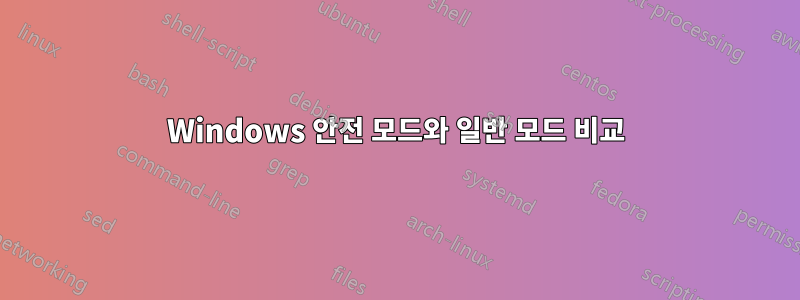
Windows 7 노트북을 사용하는데 30분 정도 사용하면 크롤링 속도가 느려지네요... 바이러스 검사, 악성코드 검사 등을 해보았으나 아무것도 발견되지 않았습니다. Netowrking을 사용하는 안전 모드에서는 몇 시간 동안 잘 작동합니다. 따라서 문제를 일으키는 원인이 무엇인지 정확히 찾아낼 수 있도록 안전 모드에서 비활성화된 항목에 대한 자세한 목록이 필요합니다. 원인을 좁히는 방법에 대한 제안 사항이 있습니까?
유일한 다른 해결책은 전체 Windows를 다시 설치하는 것인데 저는 그렇게 하고 싶지 않습니다. :)
답변1
안전 모드에서는 기본 하드웨어 드라이버만 로드되고 필수 서비스만 시작됩니다. 모든 사용자 정의된 시작 프로그램과 예약된 작업이 비활성화됩니다. 그것은 당신이 가지고 있는 자동 시작 프로그램 중 하나가 되는 것과 매우 같습니다. 일반 모드로 가서 ctrl+alt+del을 눌러 작업 관리자를 열어 CPU와 메모리를 많이 사용하고 있는지 확인할 수 있습니다. Window+r을 눌러 실행 창을 열고 "msconfig"를 실행하여 시작으로 이동하면 모든 자동 시작 프로그램이 표시됩니다. 선택을 취소하여 비활성화할 수 있습니다.
답변2
cmd 프롬프트를 열고 실행하면 tasklist목록을 얻을 수 있습니다.
tasklist >myfile 해당 목록을 myfile이라는 파일에 넣습니다.
하지만 저는 또 다른 접근 방식을 제안합니다. 안전 모드에서 실행 중인 항목을 살펴본 다음 일반 모드에서 작업 관리자를 열고 안전 모드가 아닌 모든 항목을 '작업 종료'하는 것입니다. 또는 안전 모드에 있지 않은 많은 것들이 있습니다. 그리고 문제가 여전히 발생하는지 확인하고 제거 프로세스를 통해 해결하십시오.
안전 모드에서는 실행되는 항목이 너무 적으므로 안전 모드에 있는 항목에 익숙해져야 합니다. 작업 관리자에 표시되는 목록에서 내용을 적어두면 됩니다.
또는 명령 프롬프트에서 tasklist >myfile을 실행한 다음 해당 파일을 인쇄할 수 있습니다.


